向客戶端類型註冊程式
本主題說明如何在 Windows 登錄中將程式註冊為下列其中一種用戶端類型:瀏覽器、電子郵件、媒體播放、立即訊息或適用於 Java 的虛擬機。
注意
此資訊適用於下列作業系統:
- Windows 2000 Service Pack 3 (SP3)
- Windows 2000 Service Pack 4 (SP4)
- Windows XP Service Pack 1 (SP1)
- Windows XP Service Pack 2 (SP2)
- Windows XP Service Pack 3 (SP3)
- Windows Server 2003
- Windows Vista
- Windows Vista Service Pack 1 (SP1)
- Windows 8
本主題包括下列各節。
本主題擴充了將程式註冊為特定用戶端類型的現有檔。 如需該文件的連結,請參閱相關主題一節。
所有客戶端類型的通用註冊元素
將程式註冊為客戶端類型時,不論用戶端類型為何,大部分的登錄專案都相同。 不過,某些登錄專案是客戶端類型的特定專案,這些專案會列在 [特定用戶端類型的 註冊元素] 區段中。
本節討論下列主題:
注意
本主題中以斜體指定的子機碼名稱是使用者定義子機碼名稱或一組可能值的佔位元。 完整範例會提供具有範例名稱的完整範例,請參閱 完整範例註冊一 節。
所有客戶端類型註冊資訊都會儲存在下列子機碼下:
HKEY_LOCAL_MACHINE
Software
Clients
ClientTypeName
ClientTypeName 是下列其中一個子機碼名稱:
- StartMenuInternet (適用於瀏覽器)
- 郵件 (電子郵件)
- 媒體 (媒體播放)
- IM (適用於立即訊息)
- JavaVM (適用於 Java 的虛擬機)
在本主題中,您將記下 Litware Inc.名為 “Lit View” 的虛構計算機程序參考,其中包含名為 Litview.exe 的可執行檔。 此假設程式會視需要交換使用為立即信使、瀏覽器或另一種類型的用戶端程式,以供說明之用。
選取標準名稱
廠商必須為程式選擇 標準名稱 。 標準名稱永遠不會向用戶顯示,因此不需要當地語系化。 其唯一目的是提供可用來識別程式的唯一字串。 它通常與程式的英文名稱相同,但這只是慣例。
對於瀏覽器以外的用戶端類型,標準名稱可以是任何字串。 選擇唯一的名稱,另一個廠商不太可能使用的名稱。
針對瀏覽器客戶端,標準名稱必須是相關聯可執行文件的名稱,包括擴展名;例如,“Litview.exe”。
以下是標準名稱的一些範例。
- Iexplore.exe (瀏覽器)
- Windows 郵件 (電子郵件)
- Windows 媒體播放器(媒體)
- Windows Messenger (立即傳訊)
藉由建立子機碼來註冊標準名稱,如下所示。 子機碼的名稱是標準名稱。 與該計劃註冊相關的所有資訊都將在此子機碼下存在。
HKEY_LOCAL_MACHINE
Software
Clients
ClientTypeName
CanonicalName
註冊程序的顯示名稱
註冊中的下一個步驟是指定程序的顯示名稱。 它會在標準名稱索引鍵下指定為值,如下所示。 再次請注意, CanonicalName 和 ClientTypeName 不是索引鍵的實際名稱,而只是真實名稱的佔位符,例如 Lit View。
注意
從 Windows 8 開始,用來註冊 [設定程式存取和計算機預設值] 和 [ 預設程式] 的名稱應該相符,才能觸發預設程式 註冊的 SPAD 變更。
HKEY_LOCAL_MACHINE
Software
Clients
ClientTypeName
CanonicalName
LocalizedString = @FilePath,-StringID
LocalizedString 值是REG_SZ字串串,由 “at” 符號 (@)、.dll或.exe檔案的完整路徑、逗號、減號和十進制整數所組成。 十進位整數是字串資源的標識碼,包含在.dll或.exe檔案中,其值要向用戶顯示為此客戶端的名稱。 請注意,檔案路徑不需要引號,即使它包含空格也一樣。
以這種方式註冊顯示名稱字串可讓相同註冊用於多種語言。 每個語言安裝都會提供不同的資源檔,其中包含儲存在相同資源識別碼上的顯示名稱。
下列範例顯示虛構的 Lit View 立即訊息程序的註冊。 因為它是立即傳訊程式, 所以 CanonicalName 子機碼 (在此案例 中為 Lit View) 會儲存在 IM 子機碼下。
HKEY_LOCAL_MACHINE
Software
Clients
IM
Lit View
(Default) = Lit View
LocalizedString = @C:\Program Files\LitwareInc\ResourceDLL.dll,-123
請注意,使用 (Default) 專案做為客戶端顯示名稱的次要宣告。 如果 LocalizedString 不存在,則會改用 (Default) 值。 這適用於所有客戶端類型(因特網瀏覽器、電子郵件瀏覽器、立即信使和媒體播放機)。 為了與 Internet Explorer 用戶端登錄配置回溯相容性,電子郵件程式應以目前安裝的語言,將 CanonicalName 子機碼的 (Default) 值設定為用戶端的顯示名稱。
註冊程式的圖示
注意
本節不適用於 Windows 2000。
根據預設,Windows XP 和 Windows Vista [開始 ] 選單的上方區段包含 因特網 和 電子郵件 圖示。 這些圖示不存在於 Windows 7 和更新版本中。 針對瀏覽器和電子郵件客戶程式,當程式被指派為其用戶端類型的預設值時,該程式的已註冊圖示會顯示這些 [開始 ] 功能表項。
瀏覽器和電子郵件客戶程序必須註冊程序的圖示。 註冊媒體播放、立即傳訊或適用於 Java 用戶端類型的虛擬機圖示是選擇性的,而且 Windows 目前不會使用這些用戶端類型的已註冊圖示,而且不會顯示在 Windows XP 或 Windows Vista [開始 ] 選單的上方區段。
若要註冊用戶端程式的圖示,請使用預設值新增 DefaultIcon 子機碼,如下所示。
HKEY_LOCAL_MACHINE
Software
Clients
ClientTypeName
CanonicalName
DefaultIcon
(Default) = FilePath,IconIndex
FilePath 值是包含圖示之檔案的完整路徑。 此路徑不需要引號,即使它包含空格也一樣。
IconIndex 值會解譯如下:
- 如果 IconIndex 是正數,則會使用數位做為檔案中儲存之圖示之以零起始數位的索引。 例如,如果 IconIndex 為 1,則會從檔案載入第二個圖示。
- 如果 IconIndex 是負數,則 IconIndex 的絕對值會作為圖標的資源識別碼(而非索引)。 例如,如果 IconIndex 是 -3,則會從檔案載入資源識別碼為 3 的圖示。
下列範例顯示假設的 Lit View 瀏覽器註冊。 儲存在Litview.exe檔案中的第二個圖示會作為預設值。
HKEY_LOCAL_MACHINE
Software
Clients
StartMenuInternet
LITVIEW.EXE
DefaultIcon
(Default) = C:\Program Files\LitwareInc\Litview.exe,1
註冊 Open Verb
注意
本節不適用於 Windows 2000。 只有瀏覽器和電子郵件客戶程式才需要下列步驟。
假設使用者已將程式選取為預設因特網或電子郵件程式。 該使用者單擊 Windows XP 或 Windows Vista [開始] 選單中的 [因特網] 或 [電子郵件] 圖示,以開啟程式。 此時,會執行此處所示的命令行。
HKEY_LOCAL_MACHINE
Software
Clients
ClientTypeName
CanonicalName
shell
open
command
(Default) = command line
命令行必須指定檔案的完整絕對路徑,後面接著選擇性的命令行選項。 如果專案類型是REG_EXPAND_SZ,則可以在路徑中使用環境變數。 適當地使用引號,以確保命令行中的空格不會誤譯。 命令行應該以適當的預設值執行程式。 瀏覽器通常會預設為使用者的首頁。 電子郵件程式通常會開啟使用者的收 件匣。
下列範例顯示假設的 Lit 檢視瀏覽器動詞註冊 open 。 它未指定任何命令列選項。
HKEY_LOCAL_MACHINE
Software
Clients
StartMenuInternet
LITVIEW.EXE
shell
open
command
(Default) = "C:\Program Files\LitwareInc\Litview.exe"
請注意,在此值中,引號會放在路徑周圍,因為它包含內嵌空格。 省略這些引號可能會導致命令行被誤解。
註冊安裝資訊
注意
本節不適用於 Windows Server 2003。
用戶選取每部計算機預設程式的功能會命名和存取,如下表所示。 (Windows Vista 引進了新功能, 設定您的預設程式,讓使用者可以設定每個使用者的預設值。
| 作業系統 | 標題 | 存取位置 |
|---|---|---|
| Windows 7 | 設定程式存取和計算機預設值 |
|
| Windows Vista | 設定程式存取和計算機預設值 |
|
| Windows XP SP2 | 設定程式存取和預設值 |
|
| Windows XP SP1 | 設定程式 |
|
為了簡單起見,本主題使用功能的 Windows 7 標題。 此功能的所有版本通常稱為 SPAD。
注意
如果您執行的是 Windows 2000 或 Windows XP,您必須安裝至少已安裝 Windows 2000 SP3 或 Windows XP SP1,才能查看 [設定程式存取和預設值 ] 頁面。 在 Windows Vista 和更新版本中,[設定程式存取和計算機預設值] 頁面的存取權需要系統管理員許可權。 基於這個理由,建議開發人員註冊 [設定預設程式] 專案 控制台 專案,以便任何使用者可以管理應用程式預設值。
下列登錄樹狀結構顯示必須在程式的 InstallInfo 機碼中註冊的各種資訊,以便讓程式出現在 [設定程式存取和計算機預設值 ] 頁面上,做為其用戶端類型的選項。 下列各節會詳細討論這些值。
HKEY_LOCAL_MACHINE
Software
Clients
ClientTypeName
CanonicalName
InstallInfo
HideIconsCommand = command line
ReinstallCommand = command line
ShowIconsCommand = command line
IconsVisible = 1
命令行必須指定檔案的完整絕對路徑,後面接著選擇性的命令行選項。 適當地使用引號,以確保命令行中的空格不會誤譯。
重新安裝命令
當使用者使用 [設定程式存取和計算機預設值 ] 頁面來選取程式做為其用戶端類型的預設值時,就會執行在 [重新安裝][命令] 值中宣告的重新安裝命令行。 在 Windows Vista 和更新版本中,存取此頁面需要系統管理員許可權等級。 在 Windows 8 中,如果您已針對 [設定程式存取] 和 [計算機預設值] 和 [預設程式] 使用相同的名稱註冊應用程式,該應用程式的預設程式將會套用至目前使用者,以及執行重新安裝命令。
重新安裝命令行所啟動的程式必須將應用程式與應用程式可以處理的完整檔案和通訊協定類型集產生關聯。 所有應用程式都必須在重新安裝命令中建立處理程式功能。 應用程式可以使用重新安裝命令來註冊功能,以及選擇性地建立默認狀態。 當應用程式選擇在重新安裝命令中同時實作功能和默認處理程序狀態時,它也應該恢復所需的任何可見連結或快捷方式。 大部分應用程式選擇的可見進入點都會列在 [隱藏圖示] 命令中。
注意
強烈建議應用程式在重新安裝命令中實作處理功能。
重新安裝程式完成後,重新安裝命令行所啟動的程式應該會結束。 它不應該啟動對應的程式;它應該只註冊預設值。 例如,瀏覽器的重新安裝命令不應該開啟使用者的首頁。
注意
針對 Windows XP 和 Windows Vista 中的瀏覽器和電子郵件客戶端,選擇在重新安裝命令中建立處理功能和預設狀態的應用程式,應該註冊 [開始] 功能表 頂端對應的圖示。 如需其他資訊,請參閱 開始功能表註冊 。
隱藏圖示命令
當使用者清除 [設定程式存取和計算機預設值] 頁面中的 [啟用此程式 存取] 方塊時,就會執行 HideIconsCommand 值中 宣告的 命令行。 此命令行必須隱藏使用者介面中可見的所有程式存取點。 特定指導方針是從下列位置移除快捷方式和圖示:
- 桌面圖示
- [開始] 功能表 連結,包括啟動群組
- 快速啟動列連結
- 通知區域
- 快顯功能表
- 資料夾工作帶
此命令行也必須防止自動叫用程式,例如執行登錄機碼中指定的程式。 建議廠商在應用程式的隱藏存取回呼中實作這些指導方針。
隱藏圖示時,您不需要放棄檔類型的註冊(應用程式功能)。 您也不需要放棄應用程式檔案和通訊協定類型的默認狀態。 這樣做可能會導致在UI中遇到這些類型時,用戶體驗不佳。
成功隱藏圖示之後,您必須將 IconsVisible 登錄值更新為 0,如下所示:
HKEY_LOCAL_MACHINE
Software
Clients
ClientTypeName
CanonicalName
InstallInfo
IconsVisible = 0
IconsVisible 專案的類型 為 REG_DWORD。
SPAD 中的替代隱藏圖示方法
對於某些舊版應用程式,隱藏存取的完整實作可能並不實用。 達到相同效果的替代方法是卸載應用程式。 下一節顯示實作此替代方法的範例行為和範例程序代碼。 一般而言,獨立軟體供應商(ISV)應該避免這種替代方案,因為它會:
- 從系統完全卸載應用程式。
- 拿掉先前選取的預設值。
- 請保留沒有 UI 選項可重新安裝應用程式。
- 讓啟用存取功能不再可用,因為卸載會從 SPAD 完全移除應用程式。
建議的用戶體驗如下所示:
當使用者取消核取 SPAD 中的 [啟用此程式 存取權] 方塊時,會顯示下列 UI。
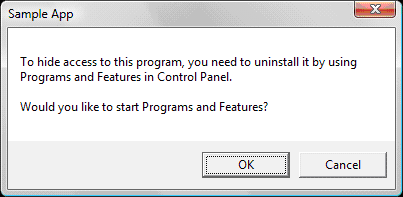
當使用者選取 [確定] 時,[程式和功能] 控制台 項目會啟動,以允許使用者卸載應用程式。
Windows XP 使用者應該會顯示此對話方塊。
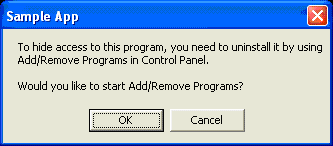
當 Windows XP 使用者選取 [確定] 時,[新增或移除程式] 控制台 專案隨即啟動,以允許使用者卸載應用程式。
下列程式代碼提供隱藏存取功能的可重複使用實作,如上所述。 它可以在 Windows XP、Windows Vista 和 Windows 7 上使用。
#include <windows.h>
#include <shlwapi.h>
#include <strsafe.h>
PCWSTR c_pszMessage1 = L"To hide access to this program, you need to uninstall it by ";
PCWSTR c_pszMessage2 = L"using\n%s in Control Panel.\n\nWould you like to start %s?";
PCWSTR c_pszApplicationName = L"Sample App";
int _tmain(int argc, WCHAR* argv[])
{
OSVERSIONINFO version;
version.dwOSVersionInfoSize = sizeof(version);
if (GetVersionEx(&version))
{
PCWSTR pszCPLName = NULL;
if (version.dwMajorVersion >= 6)
{
// Windows Vista and later
pszCPLName = L"Programs and Features";
}
else if (version.dwMajorVersion == 5 &&
version.dwMinorVersion == 1)
{
// Windows XP
pszCPLName = L"Add/Remove Programs";
}
if (pszCPLName != NULL)
{
WCHAR szMessage[256], szScratch[256];
if (SUCCEEDED(StringCchPrintf(szScratch,
ARRAYSIZE(szScratch),
c_pszMessage2,
pszCPLName,
pszCPLName)))
{
if (SUCCEEDED(StringCchCopy(szMessage,
ARRAYSIZE(szMessage),
c_pszMessage1)))
{
if (SUCCEEDED(StringCchCat(szMessage,
ARRAYSIZE(szMessage),
szScratch)))
{
if (IDOK == MessageBox(NULL,
szMessage,
c_pszApplicationName,
MB_OKCANCEL))
{
ShellExecute(NULL,
NULL,
L"appwiz.cpl",
NULL,
NULL,
SW_SHOWNORMAL);
}
}
}
}
}
}
return 0;
}
顯示圖示命令
當使用者檢查 [設定程式存取和計算機預設值] 頁面中的 [啟用此程式 存取權] 方 塊時,就會執行 ShowIconsCommand 專案中所宣告的 命令行。 此命令行可以還原程式的存取點,包括 [開始] 功能表、桌面和 [啟動] 群組中的存取點,以及一般自動叫用,例如執行登錄機碼中指定的存取點。 大部分應用程式的可見存取點都會列在 [隱藏圖示] 命令中。 應用程式不應該變更每個用戶的預設值;該變更應由使用者透過 預設程式來完成。
成功顯示圖示之後,您必須將 IconsVisible 登錄值更新為 1,如下所示:
HKEY_LOCAL_MACHINE
Software
Clients
ClientTypeName
CanonicalName
InstallInfo
IconsVisible = 1
請注意,如果您使用HideIconsCommand專案來提示卸載應用程式,ShowIconsCommand專案就不會使用。 在卸載程式期間,應該從登錄中移除其餘應用程式資訊。
群組程序組態
注意
本節不適用於 Windows 2000。
在系統準備中,OEM 可以建立組態,以隱藏Microsoft瀏覽器、電子郵件、媒體播放、立即傳訊或 Java 用戶端程式的虛擬機的存取點,並指定自己的預設程式。 OEM 可以設定下列登錄值,讓用戶隨時將電腦重設為此預設設定。
HKEY_LOCAL_MACHINE
Software
Clients
ClientTypeName
CanonicalName
InstallInfo
OEMShowIcons = 1
OEMDefault = 1
如果設定這些金鑰,使用者可以選取 [設定程式存取和計算機預設值] 頁面上的 [計算機製造商] 選項來還原 OEM 設定。 如果未設定這些金鑰, 則不會顯示 [計算機製造商] 選項。
如果存在,OEMShowIcons 項目會設定用戶選取計算機製造商時所套用之指定客戶端的圖示顯示狀態。 值為 1 會導致顯示圖示,而值為 0 會導致不顯示圖示。 如果 OEMShowIcons 不存在,則選取 [計算機製造商 ] 不會影響圖示顯示設定。 OEMShowIcons 的類型為 REG_DWORD。
如果存在並設定為 1,則 OEMDefault 專案會建立所指示類型之預設用戶端的 OEM 喜好設定。 只有一個特定類型的用戶端可以標示為 OEM 預設值。 如果一個以上的用戶端註冊包含 OEMDefault 專案,則會忽略所有用戶端,而且目前的用戶端會繼續當做預設用戶端使用。 如果 OEMDefault 專案不存在或存在且設定為 0,則如果使用者選取電腦製造商,就不會使用該特定用戶端做為預設用戶端。 OEMDefault 的類型為 REG_DWORD。
除了將電腦重設為 OEM 所建立的預設組態的選項之外,用戶還有三個其他組態選項:
- 將其電腦設定為 Microsoft Windows 組態。 在此情況下,[ 設定程式存取和計算機預設值 ] 頁面可讓您存取已在相關產品類別中註冊之計算機上所有Microsoft和非Microsoft軟體。 Microsoft Windows 程式會選取為每個類別的預設選項。
- 將其計算機設定為非Microsoft組態。 此設定會隱藏 Windows Internet Explorer、Windows 媒體播放器、Windows Messenger 和 Microsoft Outlook Express 的存取點(例如 [開始] 功能表。 它可讓您存取這些類別電腦上的非Microsoft軟體。 此外,如果類別中有可用的非Microsoft程式,則會將它設定為該類別的預設值。 如果類別中有一個以上的非Microsoft程式可用,系統會要求使用者選擇應該使用哪一個非Microsoft程式做為預設值。
- 建立自定義組態。 使用者自行選擇啟用或移除存取權、混合Microsoft和非Microsoft程序,視需要。 用戶會依類別建立預設選項。
用戶可以隨時變更任何這些選項。
瀏覽器註冊範例
下列範例顯示虛構的 Lit 檢視瀏覽器的完整 InstallInfo 註冊。 在此情況下,命令行參數可讓Litview.exe檔案執行每個值所需的任何動作。
HKEY_LOCAL_MACHINE
Software
Clients
StartMenuInternet
LITVIEW.EXE
InstallInfo
ReinstallCommand = "C:\Program Files\LitwareInc\Litview.exe" /reinstall
HideIconsCommand = "C:\Program Files\LitwareInc\Litview.exe" /hideicons
ShowIconsCommand = "C:\Program Files\LitwareInc\Litview.exe" /showicons
IconsVisible = 1
請注意,引號會放在路徑周圍,因為它們包含內嵌空格。
特定客戶端類型的註冊元素
在本主題結尾的 [相關主題] 區段中所列的資源中,也可以找到下列資訊。
[開始] 功能表註冊
在 Windows XP 下,應用程式通常會在全機器 (HKEY_LOCAL_MACHINE) 上註冊預設值,而不是使用者 (HKEY_CURRENT_USER) 範圍。 透過 Windows Vista 引進使用者帳戶控制 (UAC),宣告 [開始] 選單中因特網和電子郵件位置的應用程式必須在正確的執行內容中實作重新安裝命令。
注意
自 Windows 7 起,已移除 [開始] 功能表 電子郵件連結。 不過,本節中討論的註冊仍應該執行,因為它會指派預設的MAPI用戶端。
Windows XP、Windows Vista 或 Windows 7 上的有限使用者無法存取 SPAD。 因此,鼓勵開發人員註冊 [設定預設程式 控制台 專案],讓任何使用者可以管理每個使用者的應用程式預設值。
在 SPAD 中所做的選取項目應該只會影響每部電腦設定。
如下所示設定登錄值。
HKEY_LOCAL_MACHINE
Software
Clients
ClientTypeName
(Default) = CanonicalName
注意
下列資訊僅適用於 Windows XP。
如果如上所示,在 HKEY_LOCAL_MACHINE 下註冊計算機層級預設值是否成功,應用程式應該刪除在下列子機碼下指派給 Default 專案的值:
HKEY_CURRENT_USER
SOFTWARE
Clients
ClientTypeName
如果上述HKEY_LOCAL_MACHINE下的計算機層級預設值註冊失敗,通常是因為用戶沒有子機碼的寫入許可權,應用程式應該設定下列值:
HKEY_CURRENT_USER
SOFTWARE
Clients
ClientTypeName
(Default) = CanonicalName
這隻會為目前使用者註冊標準名稱,而不是針對所有使用者。
更新登錄機碼之後,程式應該使用 wParam = 0 廣播WM_SETTINGCHANGE訊息,而 lParam 指向 Null 終止的字串 “Software\Clients\ClientTypeName”,以通知操作系統默認用戶端已變更。
郵件客戶端註冊
針對郵件用戶端,程式必須在 HKEY_CLASSES_ROOT\mailto 金鑰下註冊設定,才能服務使用通訊協定的 mailto URL。 設定值和索引鍵,以鏡像下列機碼下的這些設定。
HKEY_LOCAL_MACHINE
Software
Clients
Mail
CanonicalName
Protocols
mailto
此登錄階層會取代在mailto HKEY_CLASSES_ROOT\找到的現有mailto登錄階層。 階層保持不變,只有位置已變更。 如需此階層格式的詳細資訊,請參閱 異步插入式通訊協定概觀和教學課程。 一般而言,通訊mailto協定會向程序註冊,而不是異步通訊協定,在此情況下,會套用將應用程式註冊至 URI 配置的檔。
下列範例顯示 mailto 註冊至程式之處理程序的註冊 mailto 區段。
HKEY_LOCAL_MACHINE
Software
Clients
Mail
CanonicalName
Protocols
mailto
(Default) = URL:MailTo Protocol
EditFlags = 02 00 00 00
URL Protocol
DefaultIcon
(Default) = %FilePath%,IconIndex
shell
open
command
(Default) = command line
EditFlags 登錄值記載於 標題為「定義檔類型屬性」一節的檔類型 中。
完成範例註冊
提供下列範例來顯示各種客戶端類型的完整註冊需求。
範例瀏覽器
HKEY_LOCAL_MACHINE
Software
Clients
StartMenuInternet
LITVIEW.EXE
(Default) = Lit View
LocalizedString = @C:\Program Files\LitwareInc\ResourceDLL.dll,-123
DefaultIcon
(Default) = C:\Program Files\LitwareInc\LITVIEW.EXE,1
InstallInfo
ReinstallCommand = "C:\Program Files\LitwareInc\LITVIEW.EXE" /reinstall
HideIconsCommand = "C:\Program Files\LitwareInc\LITVIEW.EXE" /hideicons
ShowIconsCommand = "C:\Program Files\LitwareInc\LITVIEW.EXE" /showicons
IconsVisible = 1
shell
open
command
(Default) = "C:\Program Files\LitwareInc\LITVIEW.EXE" /homepage
範例郵件瀏覽器
HKEY_LOCAL_MACHINE
Software
Clients
Mail
Lit View
(Default) = Lit View
DLLPath = @C:\Program Files\LItwareInc\LitwareMAPI.dll
LocalizedString = @C:\Program Files\LitwareInc\ResourceDLL.dll,-123
DefaultIcon
(Default) = C:\Program Files\LitwareInc\LITVIEW.EXE,1
InstallInfo
ReinstallCommand = "C:\Program Files\LitwareInc\LITVIEW.EXE" /reinstall
HideIconsCommand = "C:\Program Files\LitwareInc\LITVIEW.EXE" /hideicons
ShowIconsCommand = "C:\Program Files\LitwareInc\LITVIEW.EXE" /showicons
IconsVisible = 1
shell
open
command
(Default) = "C:\Program Files\LitwareInc\LITVIEW.EXE" /inbox
protocols
mailto
(Default) = URL:MailTo Protocol
EditFlags = 02 00 00 00
URL Protocol
DefaultIcon
(Default) = C:\Program Files\LitwareInc\LITVIEW.EXE,1
shell
open
command
(Default) = "C:\Program Files\LitwareInc\LITVIEW.EXE" /mailto:%1
範例 媒體播放器
HKEY_LOCAL_MACHINE
Software
Clients
Media
Lit View
(Default) = Lit View
LocalizedString = @C:\Program Files\LitwareInc\ResourceDLL.dll,-123
DefaultIcon
(Default) = C:\Program Files\LitwareInc\LITVIEW.EXE,1
InstallInfo
ReinstallCommand = "C:\Program Files\LitwareInc\LITVIEW.EXE" /reinstall
HideIconsCommand = "C:\Program Files\LitwareInc\LITVIEW.EXE" /hideicons
ShowIconsCommand = "C:\Program Files\LitwareInc\LITVIEW.EXE" /showicons
IconsVisible = 1
範例 Instant Messenger 程式
HKEY_LOCAL_MACHINE
Software
Clients
IM
Lit View
(Default) = Lit View
LocalizedString = @C:\Program Files\LitwareInc\ResourceDLL.dll,-123
DefaultIcon
(Default) = C:\Program Files\LitwareInc\LITVIEW.EXE,1
InstallInfo
ReinstallCommand = "C:\Program Files\LitwareInc\LITVIEW.EXE" /reinstall
HideIconsCommand = "C:\Program Files\LitwareInc\LITVIEW.EXE" /hideicons
ShowIconsCommand = "C:\Program Files\LitwareInc\LITVIEW.EXE" /showicons
IconsVisible = 1
適用於 Java 的範例虛擬機
HKEY_LOCAL_MACHINE
Software
Clients
JavaVM
Lit View
(Default) = Lit View
LocalizedString = @C:\Program Files\LitwareInc\ResourceDLL.dll,-123
DefaultIcon
(Default) = C:\Program Files\LitwareInc\LITVIEW.EXE,1
InstallInfo
ReinstallCommand = "C:\Program Files\LitwareInc\LITVIEW.EXE" /reinstall
HideIconsCommand = "C:\Program Files\LitwareInc\LITVIEW.EXE" /hideicons
ShowIconsCommand = "C:\Program Files\LitwareInc\LITVIEW.EXE" /showicons
IconsVisible = 1
此處所描述的範例公司、組織、產品、網域名稱、電子郵件地址、商標、人員、地點與事件均屬虛構。 並無意圖亦不應將其影射為任何實際之公司、組織、產品、網域名稱、電子郵件地址、標誌、人員、地點或事件。
相關主題